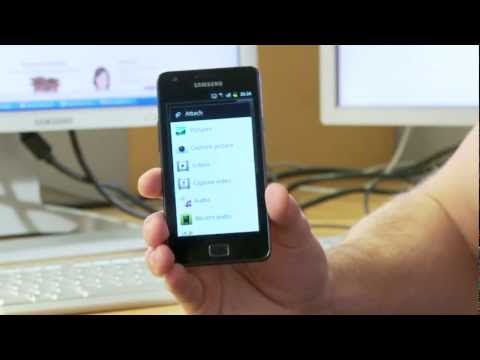
Innehåll
Vissa Huawei P20 Pro-användare ber oss att ge en omfattande guide om hur man hanterar sms-problem. Dagens felsökningsartikel ger dig steg att ta när din Huawei P20 Pro inte kan skicka SMS eller SMS.
Så här felsöker du en Huawei P20 Pro som inte skickar texter
Det finns många anledningar till att din enhet kanske inte skickar textmeddelanden eller SMS. Låt oss diskutera var och en av faktorerna nedan och hur vi hanterar dem.
Kontrollera om det finns fel
När du står inför något problem är det första felsökningssteget du vill göra att vara medveten om eventuella fel, uppmaningar eller meddelanden som kan visas. När det gäller sms-problem kan vissa meddelandeprogram visa ett fel som kan hjälpa en användare att identifiera orsaken. Detta kan också vara till hjälp senare om du vill eskalera problemet till din nätoperatör.
Tvingad omstart
Vissa problem med textmeddelanden kan åtgärdas genom att uppdatera systemet med en omstart. I äldre enheter med avtagbara batterier görs detta enkelt genom att koppla ur batteriet under några ögonblick. Eftersom din Huawei P20 Pro inte har ett avtagbart batteripaket, är allt du kan göra att simulera effekterna. För att göra detta, håll ned strömbrytaren tills skärmen blir svart.
Starta om meddelandeprogrammet
Ett annat bra felsökningssteg i det här fallet är att tvinga avsluta appen i fråga. Det är möjligt att det finns en appfel som förhindrar att den skickar ut texter. Så här stänger du en app:
- Tryck på Nyckel för senaste appar
- Svep uppåt och nedåt för att visa alla nyligen öppnade appar
- För att stänga en app, tryck på X i appens fönster
- För att stänga alla appar, tryck på papperskorgen
Alternativt, om du behöver stoppa att en app körs:
- Öppna appen Inställningar.
- Tryck på Appar och aviseringar.
- Tryck på Appar.
- En lista med appar installerade på telefonen visas.
- Om du behöver stoppa att en app körs, tryck på appen.
- Tryck på Force Stop.
- Tryck på OK
Sätt tillbaka SIM-kortet
En av de grundläggande sakerna att kontrollera om det här problemet är meddelandecentrets nummer. Om informationen om detta nummer är felaktig kan det hända att din enhet fortfarande kan ta emot sms men inte kan skicka en. Om du sätter in SIM-kortet på din Huawei P20 Pro bör du se till att MCN är korrekt. Innan du tar ut SIM-kortet, se till att det är AV.
Rensa cache för meddelandeprogram på din Huawei P20 Pro
I vissa fall kanske det inte går att stoppa en meddelandeapp. Om så är fallet här är nästa felsökningssteg för dig att se om du har ett cacheproblem eller inte. Prova att rensa meddelandeappens cache. Här är hur:
- Tryck på ikonen Alla appar på startskärmen.
- Bläddra till och tryck på Inställningar.
- Bläddra till och tryck på Hantera appar.
- Tryck på fliken Alla.
- Bläddra till och tryck på önskad applikation.
- Tryck på Rensa cache.
Återställ meddelandeprogrammet till standardinställningarna
Om det inte alls löser problemet att radera en apps cache, är nästa bra sak att försöka återställa appen till standardinställningarna. Detta görs genom att radera appens data. Detta steg raderar dina textmeddelanden så se till att säkerhetskopiera dem i förväg.
- Tryck på ikonen Alla appar på startskärmen.
- Bläddra till och tryck på Inställningar.
- Bläddra till och tryck på Hantera appar.
- Tryck på fliken Alla.
- Bläddra till och tryck på önskad applikation.
- Tryck på Rensa data.
Rensa cachepartition
Ibland kan sms-problem vara ett resultat av dåligt systemcache. För att säkerställa att denna typ av cache är i toppform kan du rensa cachepartitionen.
- Stäng av mobilen.
- Vrid sedan telefonen medan du håller ned följande tangentkombination: Strömknapp Volym upp-knapp
- Håll ned knapparna tills Huawei-logotypen försvinner från skärmen och skärmen blir svart.
- Nu kan du släppa knapparna.
- Detta visar nu startmenyn efter ett ögonblick.
- Gå till posten "Wipe Cache Partition" med volymknapparna och välj den sedan med strömknappen
- Starta om telefonen när processen är klar
Ta bort gammal konversation
Gamla konversationstrådar kan ibland bli buggiga eller orsaka prestandaproblem för appen. Detta gäller för gamla eller långa konversationer som innehåller media. Om du har problem med att skicka ett meddelande till endast en kontakt kan det hjälpa att radera tråden och starta en ny.
Att bli av med gamla trådar rensar också upp utrymme och ger plats för nya inkommande meddelanden.
Lägg till kontakter igen
Ett annat felsökningssteg som du kan göra är att lägga till alla igen eller välja problemkontakter. Detta är vanligtvis effektivt om en meddelandeapp inte kan känna igen nummer som du försöker skicka ett meddelande till, eller om du har problem med att skicka meddelanden. Kontakter-appen och meddelandeappen fungerar tillsammans när du skickar och tar emot meddelanden och om en är buggy kan det påverka den andra änden.
Om du bara har problem med ett nummer kan du försöka ta bort kontakten från appen Kontakter och lägga till den igen.
Återställ nätverksinställningar
Återställa nätverksinställningar för din Huawei P20 Pro är ett annat nödvändigt felsökningssteg i denna situation. Detta är vanligtvis effektivt för att hantera fel som orsakas av felaktig nätverkskonfiguration i en enhet. Så här gör du det:
- Sätt på telefonen.
- Öppna appen Inställningar.
- Tryck på Avancerade inställningar.
- Tryck på Backup & reset.
- Tryck på Återställ nätverksinställningar.
- Tryck på Återställ nätverksinställningar och bekräfta hela åtgärden genom att trycka på Nätverksinställningar Återställ en gång till.
Kontrollera SIM på en annan telefon
Om du är i GSM-nätverk kan du också kontrollera om orsaken till problemet är konto- eller SIM-relaterat. Du kan göra det genom att sätta i ditt SIM-kort i en kompatibel telefon. Om sändning och mottagning av text fungerar bra på den andra enheten betyder det att det finns ett problem med telefonen.
Fabriksåterställ din Huawei P20 Pro
För att lösa alla okända telefonfel som förhindrar sändning av sms, vill du fabriksåterställa din enhet. Var noga med att säkerhetskopiera alla personuppgifter i förväg.
- Stäng av mobilen.
- Vrid sedan telefonen medan du håller ned följande tangentkombination: Strömknapp Volym upp-knapp
- Håll ned knapparna tills Huawei-logotypen försvinner från skärmen och skärmen blir svart.
- Nu kan du släppa knapparna.
- Detta visar nu startmenyn efter ett ögonblick.
- Gå till posten "Wipe Cache Factory Reset" med volymknapparna och välj den med strömknappen
- Starta om telefonen när processen är klar
Få din operatör med
Om problemet kvarstår efter att ha gjort alla förslagen ovan måste problemet vara kontorelaterat. Var noga med att kontakta din nätoperatör så att de kan hjälpa dig med problemet.


